Draw Shrek pentru viitoarele serii ale filmului!
Atenție: această lecție este destinată utilizatorilor care au deja o experiență în lucrul cu Photoshop.
Mai jos vedeți două imagini pe care le-am folosit pentru a crea un Shrek de argint.



Pentru început, trebuie să tăiem fața lui Shrek.
Luați instrumentul Lasso sau Pen Tool, care vă place mai mult și tăiați fața.
Rețineți că există o parte a degetului - luați și el.

Uite, n-am luat o frunză de sprâncene, pentru că tot argintul nu le are.
Lăsați acest document deschis și deschideți persoana de argint.
Deci, în această imagine, partea superioară a capului persoanei de argint este tăiată, dar avem nevoie de tot capul lui Shrek pentru a intra în imagine.
Prin urmare, trebuie să creștem dimensiunea imaginii Canvas Image - Canvas Size
Nu uitați să mutați punctul de ancorare în colțul din stânga jos, deoarece avem nevoie de panza pentru a crește în sus și spre dreapta.
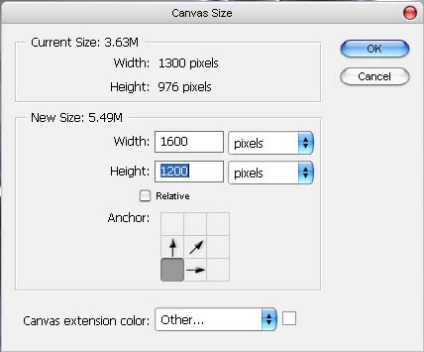
Introduceți acum capul lui Shrek în acest document. Am redenumit acest document la "fața lui Shrek".
Dimensiunea capului lui Shrek nu se potrivește destul de mult cu lățimea umerilor unui bărbat de argint. Setați ambele scale la 110%.
Întoarceți (Ctrl + T) capul lui Shrek, astfel încât bărbia ambelor fețe să coincidă.
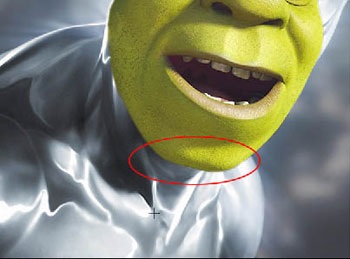
Următorul pas: trebuie să decolorați capul lui Shrek (Shift + Ctrl + U).
Facem acest lucru pentru a aplica apoi culorile de care avem nevoie. Acum capul si-a pierdut culoarea naturala bogata-verde :)
Continuăm procesul de colorare.
Pentru a aplica o nouă culoare capului lui Shrek, luați mai întâi instrumentul dropper și selectați o culoare gri deschis de la corpul persoanei de argint. Faceți această culoare de bază.
Apoi selectați o culoare gri închis.
Consultați Image> adjustment> gradient map.
Veți vedea această fereastră:
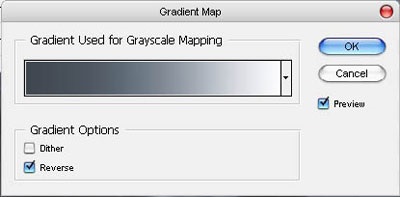
Faceți clic pe banda cu un gradient și va apărea o altă fereastră.
Adăugați încă un semn de marcare cu culoarea, faceți clic pe bara (unde am pus steagul de mijloc).
Puteți schimba culoarea în caseta de validare făcând dublu clic.
Steagul de mijloc ar trebui să fie mai ușor decât cel potrivit.
Acum mișcați steagul de mijloc până când sunteți mulțumit de culoarea capului.
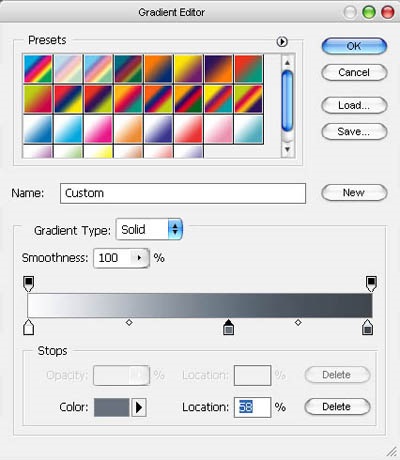
Oferind atenție capului.
În prezent Shrek pielea este dură, iar la persoana de argint, dimpotrivă, totul neted.
Pentru a netezi fața lui Shrek, vom folosi instrumentul "smudge tool". Am stabilit puterea instrumentului cu 55% și am aplatizat suprafața feței fără a părăsi conturul feței.
Ar trebui să obțineți ceva de genul asta.
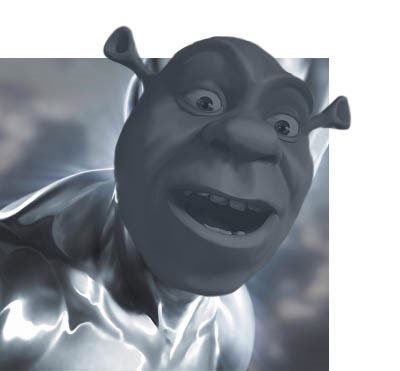
Adăugați umbre și subliniază.
Acum fața pare netedă, dar groasă.
El trebuie să adauge mai multe straturi cu umbre și subliniază.
Creați un nou strat.
Luați instrumentul Perie, setați peria moale la 17 px. Desenați o minge mică în care ar trebui să fie o strălucire.
Desenați pe desen cu un bărbat de argint.

Apoi ia-o. setați dimensiunea un pic mai mult.
În acest caz, am ales o dimensiune de 27 px și am setat softness-ul la 40%. Răspândiți bila albă în ambele direcții, după cum se arată mai jos.

Repetați aceiași pași pentru alte părți ale feței și este de dorit să schimbați dimensiunile periilor. Ar trebui să arate astfel:

Creați un nou strat și setați modul de amestecare la culoarea eschiva. Repetați toate acțiunile anterioare pe toate zonele decolorate, însă selectați o pensulă mai mică, de exemplu, 15 de grade pentru prima secțiune.

Luați, setați parametrul la 20%. Răspândește ușor această minge.

Următorul pas: duplicați stratul în care se află fața lui Shrek, am redenumit acest strat "Strălucire externă".
Aplicați filtrul Căutare margini (Filtrare> Stylă> Căutați muchii) pe acest strat.
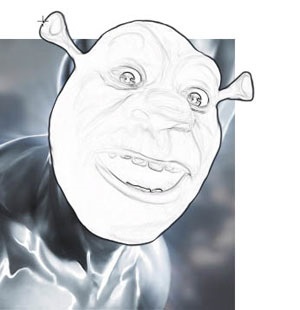
Acum inversați culorile din această imagine (ctrl + I sau Image> Adjustment> Invert). Setați și modul de amestecare cu acest strat, Color Dodge.

Și acum vom adăuga mai multă strălucire și umbre. Reveniți la stratul de față Shrek, selectați instrumentul Color Dodge. Setați o dimensiune a periei moi de 65 px. setați parametrul Range la "Repere" și parametrul de expunere la 20%.
Acum luminați spațiul din jurul zonelor albe. Acest lucru va evidenția în continuare strălucirea.

Pentru umbre, selectați instrumentul Color Burn. Setați intervalul la Repere și începeți desenarea umbrelor. Variați dimensiunea de la locul locației pe fața.
Ei bine, aproape gata. I-am adăugat mai multă strălucire (pe un strat nou) și am setat opacitatea la 30% și am scos capul real al persoanei de argint din fundal.
Vă prezint eroul filmului "Shrek-4"!

Ne vedem la www.photoshop-master.ru!
Add-ons:
23 660
abonați:
70 000+
Activitatea utilizatorilor:
333 151
Celelalte proiecte:
Formular de înregistrare
Înregistrare prin e-mail